Förra året skrev vi en detaljerad guide om hur du gör detåterställ Windows 7 till de ursprungliga fabriksinställningarna; som involverade en lång lista med procedurer som skulle följas i definierad sekvens, som att avinstallera applikation från tredje parts utvecklare, ta bort applikationscache, MRU-listor, ogiltiga Windows-registerposter och radera alla användarprofiler och data. Vi diskuterade också att Windows 8 kommer att inkludera ett alternativ med ett klick för att återställa datorn utan att behöva följa långa och tröttsamma systemstädning. Bortsett från Windows Återställa alternativet, Windows 8 inkluderar också Uppdatera din PC alternativ för situationer där din dator oftablir instabil och börjar bete sig på ett oriktigt sätt. I det här inlägget kommer vi att belysa båda Windows 8-systemreparationsalternativ; Uppdatera din dator och återställ din dator.

Den här guiden är en del av vår serie om detaljerad täckning av Windows 8 nya funktioner och förbättringar.
- Hur du installerar Windows 8 på VirtualBox
- Vad är nytt i Windows 8 Desktop, Start Search och Start Menu
- Den kompletta guiden till Windows 8 Explorer, nya bandverktyg och alternativ
- Komplett guide till Windows 8 Task Manager, nya funktioner och alternativ
- Windows 8 PC-inställningar [Komplett guide]
- Hur du uppdaterar eller återställer din Windows 8 PC [Komplett guide] (Visar för närvarande)
- Allt om Windows 8 FileName-kollisioner och kopiera / flytta dialogrutan
- Den kompletta guiden till Windows 8 Startmeny
- Synkronisera Windows 8-användarinställningar mellan datorer och surfplattor via Windows Live ID
- Snabböversikt över Windows Lock Screen
- Den kompletta guiden till säkerhetskopiering av filhistorik i Windows 8
Det rekommenderas att Windows 8 Uppdatera din PC systemreparationsverktyg ska endast användas närditt system svarar inte korrekt och visar oväntade dödliga undantag. Du kan dock använda Återställ ditt PC-alternativ innan du säljer din PC eller när du vill börja om igen genom att ta bort allt utom Windows 8-systemfiler och verktyg. Återställningsverktyget försöker återställa alla ändringar som du har gjort i systemet för att återföra systemet till de ursprungliga fabriksinställningarna. Alternativet Uppdatera ger ett litet uppsving till datorns prestanda genom att återställa datorns systeminställningar till standard och ta bort alla program installerade från tredjepartsresurser.
Uppdaterings- och återställningsverktygen är tillgängliga från fönstret Allmänt i Windows 8 PC-inställningar. För att snabbt öppna PC-inställningar, ta fram charmsfältet med Windows + C snabbtangentkombination, klicka på Inställningar.
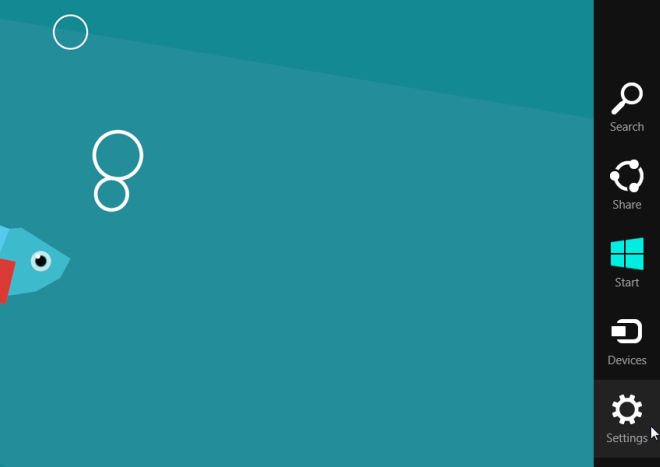
Klicka nu på Fler PC-inställningar för att öppna PC-inställningar.
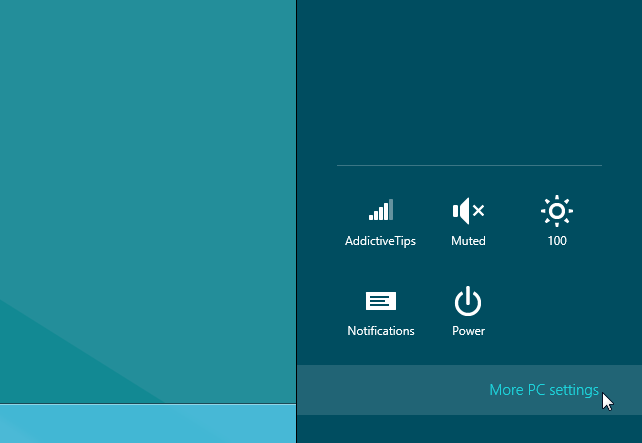
Uppdatera din PC
Alternativet Uppdatera din dator finns underSpråkstyrning i fönstret Allmänt. Verktyget Refresh PC kontrollerar om systemfilerna, Windows-registret och andra viktiga systemkomponenter fungerar bra eller inte. när du hittar problem med Windows-filer kommer den att försöka reparera din dator. Verktyget Uppdatera tar inte bort någon av dina personalfiler, inklusive dokument, video, musik och andra typer av filer under datorns uppdateringsprocess. Det rekommenderas dock att skapa säkerhetskopiering av applikationer som hämtar data direkt från Windows ursprungliga verktyg för att återställa dem senare.
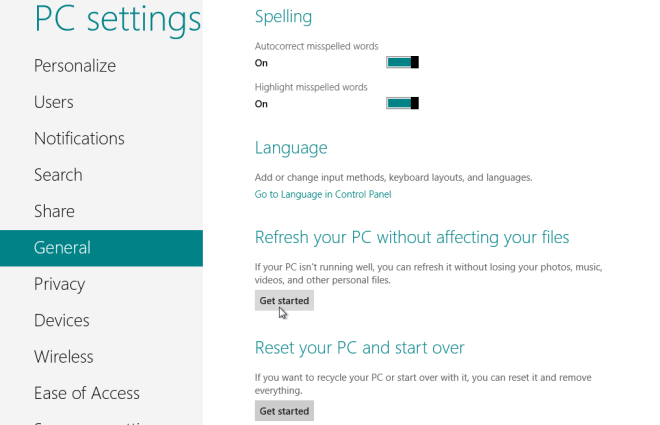
När du klickar på Kom igång under Uppdatera din PC, visar de ändringar som kommer att göras under processen. Sätt i installationsdisken för Windows 8 och klicka sedan på Nästa följt av Uppdatera för att starta om systemet.
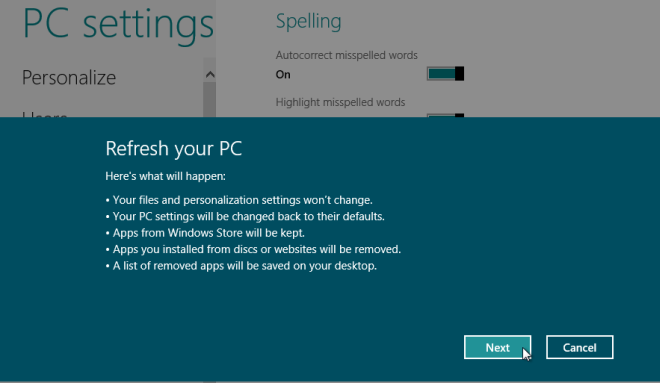
Först kommer det att börja förbereda ditt system för en fullständig uppdatering.
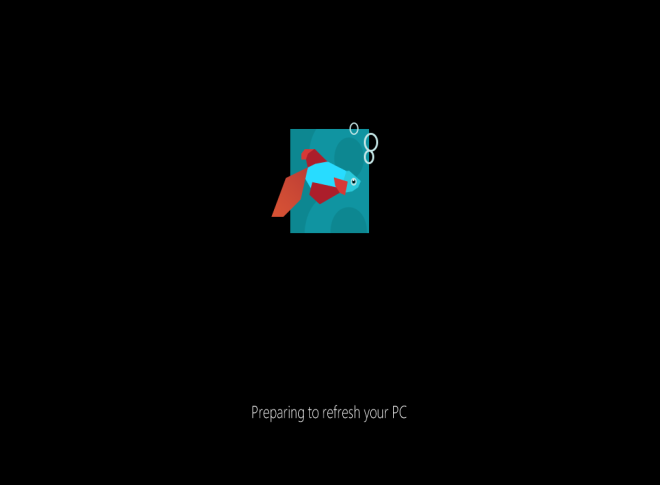
När Windows 8 startas om, kommer du att se boot-skärmen med uppdatera processen framsteg längst ner.
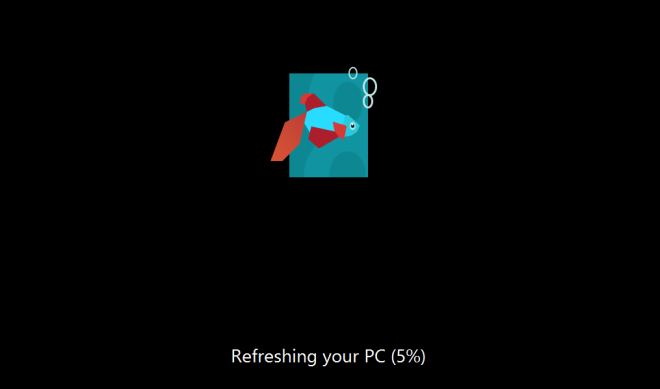
När uppdateringsprocessen är slut tar du digtillbaka till Windows Startskärm där du kan hitta alla Windows 8-verktyg och widgetar. Återställ nu applikationer som du skapade säkerhetskopia för och starta sedan om systemet. Det måste noteras att Uppdatera din PC -funktionen ber dig inte ange Windows-aktiveringsnyckel och konfigurera Windows-inställningar.
Återställ din dator
De Återställ din dator verktyget fungerar precis som Windows Restore Disk påtidigare versioner av Windows, som Windows 7 och Windows Vista. Den stora skillnaden är dock att Återställ din dator ger ett automatiserat sätt att utföra komplett Windows-återställning. Återställning av Windows 8 ger enstanslösning för dem som planerar att sälja sin Windows 8-dator utan att lämna några chanser att återställa personlig information och annan viktig information från datorn. Återställningsprogrammet Windows 8 ser till att alla dina personuppgifter tillsammans med användarinstallerade applikationer tas bort. När du har tagit bort alla användardata försöker du återställa dina PC-inställningar till standard. Klicka på Komma igång under Återställ datorn.
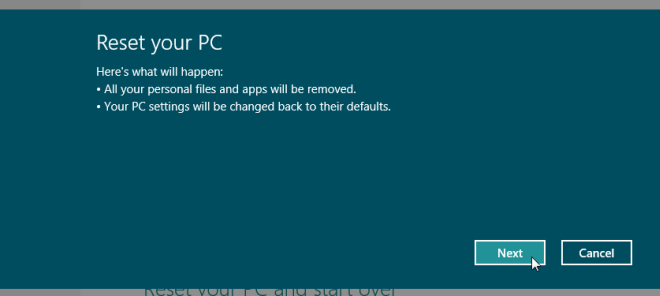
För disk med flera partitioner ber den dig göra detvälj hela hårddisken för att utföra rensningen eller bara disken där Windows 8 är installerad. Välj bara önskat alternativ för att gå till nästa steg.
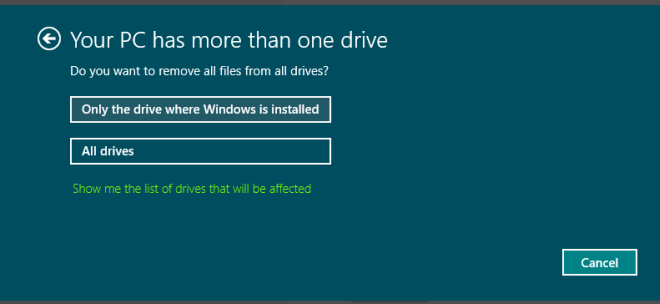
Ange nu typen av saneringsåtgärder - grundligt eller snabbt. De Grundlig diskrensning tar bort alla filer frånvald disk (er), tar bort alla installerade applikationer och gör data oåtervinnbara, medan snabbrensningsalternativet helt enkelt raderar dina filer och installerade applikationer.
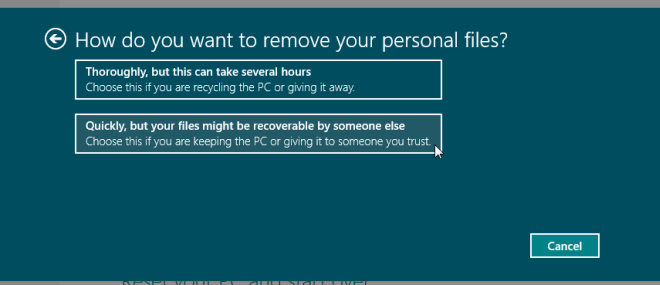
Liksom Windows 8 Refresh-programmet startar det omditt system och börja återställa Windows till standardinställningar. Tiden det tar beror på antalet ändringar som gjorts i ditt system och den totala storleken på dina data. När systemet startar om börjar det förbereda ditt system för fullständig återställning av PC. Längst ner ser du Återställa datorns framsteg.
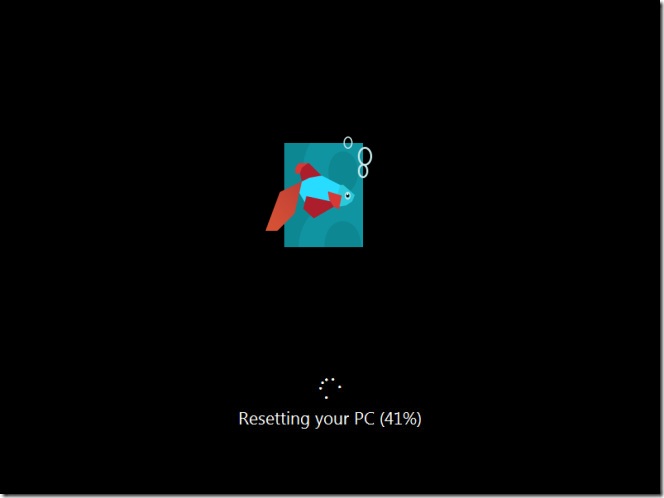
När återställningen av din PC-process slutförs kommer det att starta om ditt system för att uppdatera Windows 8-registerinställningar, hitta anslutna enheter och sedan göra identifierade enheter redo för Windows 8.
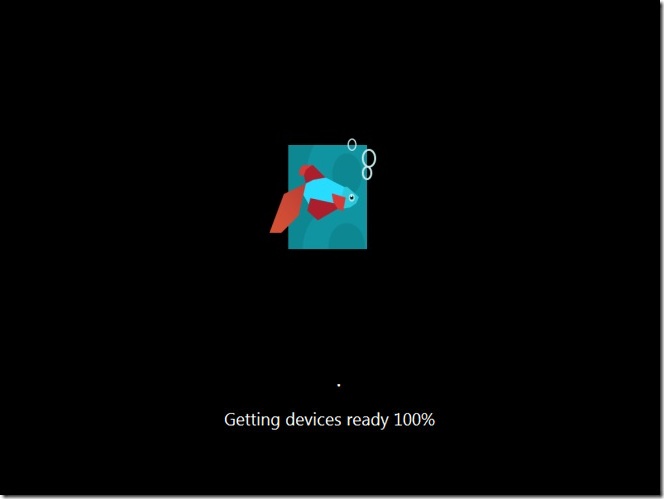
När processen är klar kommer du att uppmanas att ange produktnyckeln. Ange licensnyckeln och klicka på Nästa. Om du vill ange licensnyckeln senare klickar du på Hoppa över.
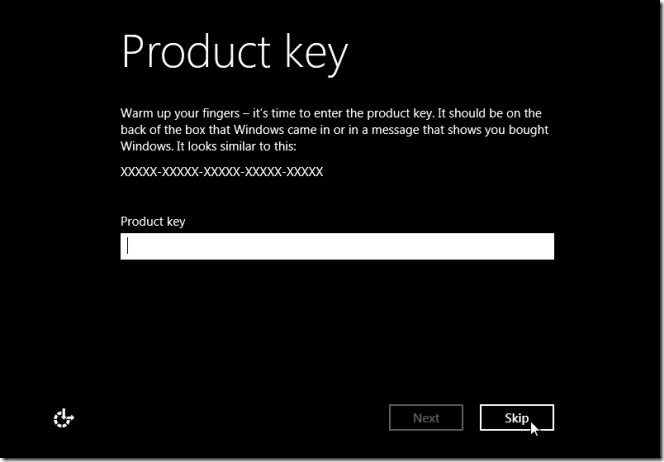
Acceptera nu licensvillkor och klicka på Acceptera tillVar god fortsätt. Det börjar nu ladda Windows 8 och du kommer att se fönstret Anpassning. Följ instruktionerna på skärmen, ange detaljer vid behov och låt Windows 8 förbereda ett nytt skrivbord för dig.
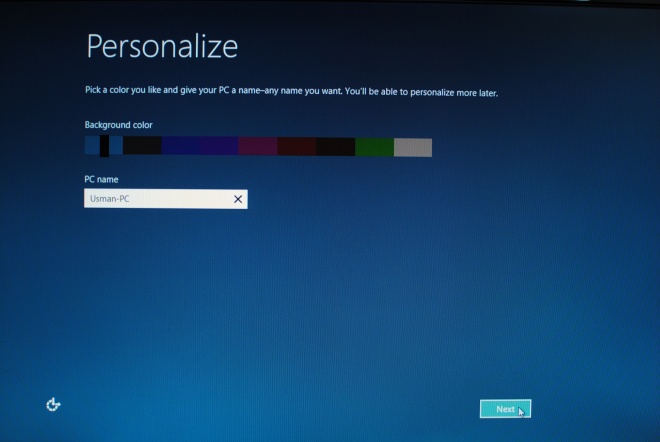
Dessa systemreparationsverktyg har gjort Windows 8ominstallering och reparationsprocesser, inte bara enkla utan också fria från alla typer av systemfel och andra risker. Återställ och återställ reparationsalternativ kan också nås från Start-menyn under felsökningsfönstret, som innehåller förhandsalternativ för systemreparation som, Systemåterställning, System Image Recovery, etc.













kommentarer